
O Kodi é uma das melhores plataformas para organizar e assistir a streams de mídia, recheado de Addons ou extensões que lhe conferem um potencial quase ilimitado; neste tutorial vamos ver como Instalar o Kodi numa Smart TV nos vários sistemas operativos.
O surgimento das Smart TVs representam um avanço tecnológico elevando o aparelho de TV, a outro patamar; a TV deixou de servir apenas para assistir a emissões de televisão, passando a servir também para reproduzir todo o tipo de audio-visuais como: filmes, séries, música, jogos, quer localmente quer via Internet, com a interação nomeadamente com as redes sociais. O Kodi amplia ainda mais estas novas valências, e o céu é o limite.
No entanto, dada a diversidade de marcas e sistemas operativos das Smart TVs a tarefa nem sempre é fácil; razão pela qual decidimos publicar este tutorial para explorar e mostrar-lhe as várias possibilidades de Como Instalar o Kodi numa Smart TV. Com efeito, mesmo usando o mesmo sistema operativo, a forma de instalação do Kodi, poderá variar consoante a marca de TV. Assim, iremos focar-nos no procedimento geral para cada sistema operativo pois, em relação à marca, as diferenças serão mais fáceis de intuir.
Posso realmente Instalar o Kodi numa Smart TV?
A resposta é desconcertante pois, tanto pode ser “Sim”, como “Talvez”.
O Kodi apenas funciona em 4 sistemas operativos: Windows, Linux, Android, and iOS. Tal significa que se a sua Smart TV correr um dos sistemas operativos referidos, é possível instalar o Kodi. A maioria das Smart TVs correm Android, Web OS, and Tizen. Se tem uma Smart TV baseada em Android, então temos boas notícias, pois irá poder instalar o Kodi, diretamente, apesar de alguns fabricantes de Android TVs, não lhe darem acesso ao Google Play Store; nesses casos pode carregar a app à parte, e assim conseguir corrê-la.
Se for o caso de estar usando uma TV LG ou Samsung, que são as mais comercializadas, então não conseguirá instalar o Kodi, diretamente, pois o Kodi não tem a app para esses aparelhos. Contudo, tal não significa que não possa usar o Kodi com a sua Smart TV. Apenas significa que terá de usar uma Android TV Box ligada à sua TV, ou transmitir (casting) na TV o seu Smartphone ou Tablet correndo o Kodi, previamente instalado, nestes dispositivos.
Mas porquê Instalar o Kodi numa Smart TV?
Há inúmeras razões para Você Instalar o Kodi na sua Smart TV
A razão principal é que, tem a possibilidade de tirar vantagem dos milhares de Addons (extensões) criados para o Kodi. Sendo uma open-source (código aberto), o Kodi tem atraído inúmeros desenvolvedores em todo o mundo, tendo como resultado o surgimento de uma plêiade de addons que lhe garantem milhares de horas de entretenimento audio-visual. Este Addons são agrupados e classificados como “Addons oficiais” e “Addons não oficiais”. Os oficiais, são fornecidos através do repositório oficial do Kodi, os restantes, são fornecidos através de repositórios de terceiros. Tipicamente, estes últimos permitem-lhe assistir a qualquer tipo de conteúdos, gratuitamente.
A outra razão, é que ao Instalar o Kodi numa Smart TV, vai poder organizar, centralizar, aceder e reproduzir muito melhor os seus ficheiros locais de mídia. O Kodi pega os vídeos armazenados em seu computador ou rede, indexa-os e também vai buscar meta-dados na Internet. Fica então muito fácil acessar toda sua mídia, através da excelente interface do Kodi.
Para usar o Kodi, necessita de um VPN
Nos tempos que correm, a privacidade na Internet, está a diminuir assustadoramente, devido aos ISPs ou provedores de internet, Governos e outros agentes, aumentarem sua vigilância. Tal significa que, qualquer coisa que Você faça na Internet, pode ser facilmente visto ou identificado por alguém capacitado para o efeito.
Se não tomar as medidas necessárias, não poderá navegar na Internet, sem que terceiros fiquem a conhecer sua atividade. Por isso poderá ser facilmente detetado se usar os preciosos Addons de terceiros que, por norma, podem aceder a conteúdos ilegais, ou sujeitos a direitos de autor. Tais práticas tem levado milhares de utilizadores a receberem notificações dos seus provedores de internet.
Para manter sua navegação privada e anónima, tudo que tem de fazer, é usar um bom VPN. Um VPN irá encriptar sua navegação e informação e encaminha-la para o servidor de VPN da localização escolhida por si, através de um Túnel seguro. Desta forma o seu ISP e outros, apenas verão que se ligou a VPN, mas não conseguirá saber o que está fazendo online. Mesmo se fizer Torrent, o IP que irá ser visível, é o do VPN, não o seu, mantendo-o a salvo de pessoas mal intencionadas. Mais, se alguém tentar interceptar seu tráfego, apenas irão obter uma mão cheia de dados encriptados, sem qualquer sentido, ou valor.
Uma vantagem extra é que poderá desbloquear qualquer conteúdo restrito, se escolher o VPN certo. Em nossa opinião, o CyberGhost, é o melhor VPN para o Kodi. Por ter uma política de “No-Logs”, ter segurança anti-vazamento de DNS, ser extremamente
- Política rigorosa de no-logs
- Ultra-rápido
- Seguro com encriptação de Nível Militar
- Mais de 9.500 servidores em 91 países
- Largura de Banda Ilimitada
- Proteja até 7 dispositivos com uma só subscrição
- Kill Switch: Proteção contra vazamentos de DNS e IP
- Bloqueador de Publicidade
- Acesso a servidores especializados em torrents P2P, Netflix e todas as outras plataformas de streaming, a partir de qualquer parte do Mundo
- Antivirus (Opcional)
Instalar o Kodi numa Android Smart TV
Como já foi referido anteriormente, a maioria das Smart TVs são Android mas, contudo, há marcas que alteram o sistema operativo Android, de acordo com os seus interesses, pelo que não podemos afirmar que é Android puro. Por essa razão, vamos tratar este assunto o mais genericamente possível.
Algumas Smart TVs com Android, não disponibilizam a Google Play Store e, aqui também, indicaremos dois procedimentos disitintos, consoante o caso.
Android com Google Play Store
Se o seu Android disponibiliza a Google Play Store então, o procedimento, é uma brincadeira de crianças:
- Abra a Google Play Store na sua Smart TV
- Clique na Lupa na parte superior da tela, para abrir a pesquisa
- Agora, basta escrever Kodi e fazer “Procurar”
- Selecione a app “XBMC Foundation” (deve ser a 1ª app que aparece)
- Clique em “Instalar” e confirme o pedido de autorização de instalação
Tão simples quanto isso!
Android sem Google Play Store
Se, por azar, o Android da sua Smart TV não lhe dá acesso à Google Play Store, então vai precisar recorrer a um carregamento da App em separado. Isto geralmente significa fazer o download da App num dispositivo externo e depois proceder à sua instalação.
Antes desse procedimento, assegure-se que autorizou a sua Smart TV a instalar apps externas. Para tal, navegue para o separador “Segurança” e então encontre e ative a opção “Fontes desconhecidas“, ou “Fontes externas“. Depois disto, pode prosseguir com a instalação, como se segue:
- Download a aplicação do Kodi para Android, usando o seu computador. Encontra a aplicação no site oficial do Kodi; clique aqui
- Desça a página até à secção “Choose your weapon” e selecione “Android“
- Selecione a Versão “ARM V7A (32-bit)“, a menos que tenha a certeza que a sua televisão pode correr a versão de 64-bit da app
- Guarde a sua cópia .apk numa drive USB (ex. pen), pois vai necessitar dela para fazer a instalação na sua TV
- Introduza a drive USB na sua TV e localize-a usando o “File Explorer” ou “Explorador de ficheiros” ou “Gestor de ficheiros”, consoante a designação adotada pelo fabricante
- Selecione a app e instale-a
Passado alguns momentos, deverá ter o Kodi instalado e operacional na sua Smart TV. Para correr a aplicação, simplesmente vá a apps e clique no Kodi.
Instalar o Kodi numa Smart TV sem Android
As marcas LG e Samsung são, atualmente, os fabricantes líderes deste tipo de televisões. Apesar de inicialmente basearem as suas Smart Tvs em Android, decidiram mais tarde usar os seus próprios sistemas operativos. Infelizmente para si e para os fãs do Kodi, não vai ser possível instalar a aplicação diretamente e, por conseguinte, não poderão instalar o Kodi na sua Smart TV. Mas espere, não desista já; apesar de não poder Instalar o Kodi numa Smart TV…
Iremos explorar outras opções, para que consiga usar o seu Kodi com a sua Smart TV!
Usando uma Android TV Box
Se pretende usar uma não-Android TV, esta é a sua melhor opção. Na verdade, usar uma Android TV Box para visualizar os seus streams, é ainda melhor. Tal acontece porque uma boa Android TV Box, permite-lhe uma maior flexibilidade na escolha do produto, coisa que não pode fazer na sua TV.
Para além disso, uma Android TV Box, permite-lhe configurar/personalizar melhor as suas apps do que uma Smart TV e dá-lhe maior flexibilidade de escolha dos streams pretendidos. Para que possa fazer a sua própria avaliação, preparamos uma análise às melhores Android TV Boxes de 2018. Preparamos também um guia de Instalação do Kodi numa Android TV Box.
Poderá ainda usar outros dispositivos para correr o Kodi, como: Raspberry Pi, Nvidia Shield ou Amazon Fire Stick/ TV.
Transmitindo o Kodi para a sua Smart TV
Há sempre alternativas para usar o Kodi com a sua Smart TV e, uma delas, é o “Casting” ou “Transmissão”
Se não está familiarizado com o “casting”, saiba que consiste em reproduzir um ecrã, noutro ecrã supostamente maior que esteja na mesma rede local. Esta técnica é também conhecida como “screen mirroring” (espelhamento de ecrã) or screencasting (transmissão de ecrã). Se já conhece o Chromecast, saiba que é baseado nesta tecnologia. Simplesmente fornece-lhe o meio para transmitir o seu ecrã (de computador, Smartphone ou de outro dispositivo) na sua TV digital.
Existem inúmeras apps que lhe permitem transmitir o ecrã do seu Smartphone na sua TV. Para saber como transmitir o ecrã do seu Smartphone ou tablet para a sua Smart TV, basta fazer uma pequena pesquisa no Google; é um processo fácil e simples que não implica grandes complicações.
Posso Instalar a Versão Beta do Kodi na Smart TV?
Se gostava de usar o Kodi 18 Leia na sua Smart TV, saiba que é possível; vá em frente! O processo de instalação é muito similar ao descrito anteriormente contudo, o Kodi 18 Leia, apenas pode ser instalado através do processo de download externo, mesmo no caso da sua TV ser uma Android Smart TV com acesso ao Google Play Store. Isto decorre do facto de se tratar de uma versão Beta, portanto ainda não oficial.
De toda a maneira, é importante realçar que as versões Beta, são experimentais, instáveis e destinadas a corrigir bugs.
Para Instalar o Kodi numa Smart TV na versão Beta – Leia:
- Vá à página de downloads do Kodi, clicando aqui
- Faça scroll até encontrar a secção ‘Choose your weapon’ e clique no icon Android.
- Na caixa de diálogo que abrir, navegue para o separador “pre-release”, localizado na parte de cima
- Selecione a Versão “ARM V7A (32-bit)“, a menos que tenha a certeza que a sua televisão pode correr a versão de 64-bit da app
- Guarde a sua cópia .apk numa drive USB (ex. pen), pois vai necessitar dela para fazer a instalação na sua TV
- Introduza a drive USB na sua TV e localize-a usando o “File Explorer” ou “Explorador de ficheiros” ou “Gestor de ficheiros”, consoante a designação adotada pelo fabricante
- Selecione a app e instale-a.
Conclusões
Embora o procedimento de instalação utilizado varie, todos nós podemos usar o Kodi em nossas Smart TVs. Portanto, você não deve sentir-se desencorajado apenas porque sua Smart TV é executada no Web OS ou no Tizen. Há sempre uma forma de Instalar o Kodi numa Smart TV, nesta era admirável.
No entanto, o poder do Kodi reside em seus addons. Quer no caso de Instalar o Kodi numa Smart TV diretamente, quer não, Você precisa conhecer os melhores complementos e como instalá-los para maximizar sua experiência com o Kodi. Felizmente para você, temos dezenas de guias adicionais do Kodi para lhe facilitar a vida.
Agora que esclarecemos como Instalar o Kodi numa Smart TV, lembre-se que deve SEMPRE usar seu VPN para ficar do lado certo da lei. Se ainda não tem um VPN, acesse esse post para verificar quais os melhores VPNs para o Kodi e decidir em consciência.
[kkstarratings]
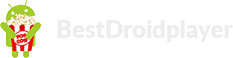
Deixe um comentário